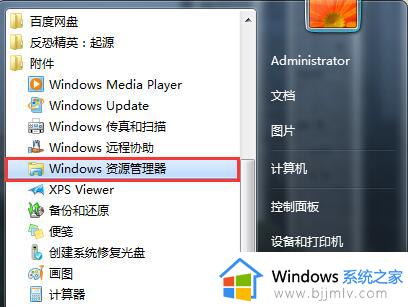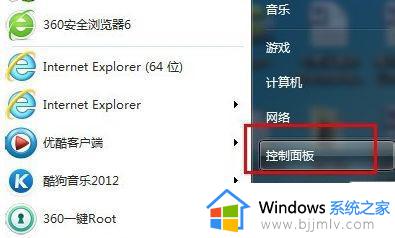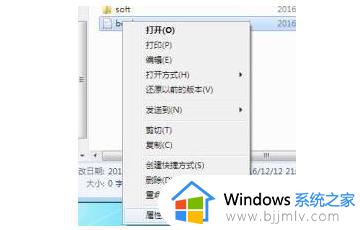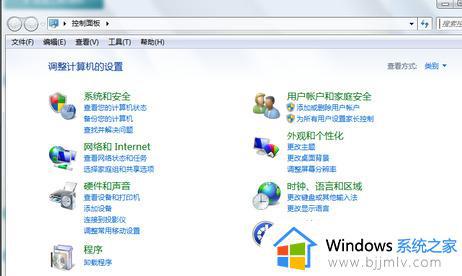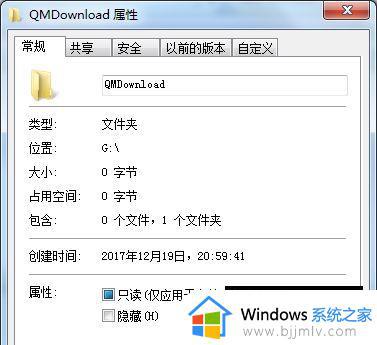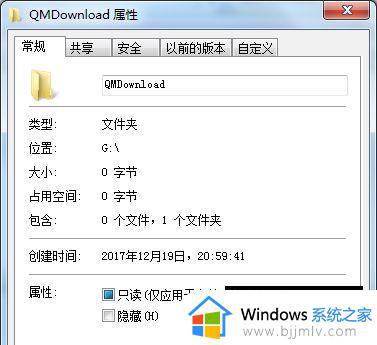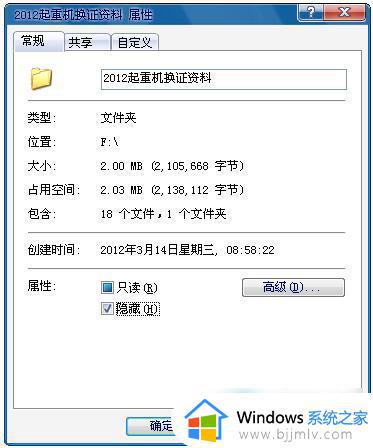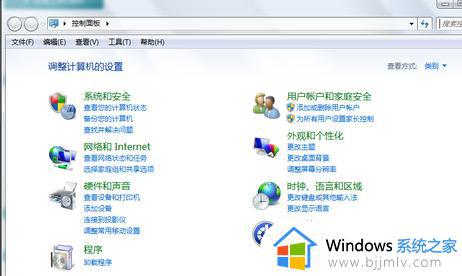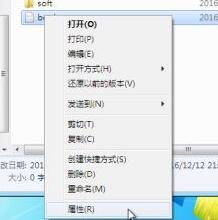win7怎么设置图片密码 win7电脑如何给图片加密
更新时间:2023-12-12 14:48:53作者:jkai
我们大家在日常使用win7诚信通的时候,我们有时候会在电脑中存储一些照片,而这些照片可能会涉嫌我们的隐私,于是我们就有小伙伴想要给图片加密,那么我们win7怎么设置图片密码呢?下面小编就教大家win7电脑如何给图片加密,有需要的快来一起看看吧,希望对你有帮助,
具体方法:
1、进入开始菜单,请依次点击 “所有程序——附件——Windows资源管理器”。
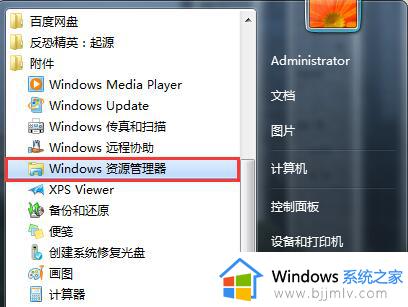
2、进入资源管理器,选中需要加密的照片文件夹,并使用鼠标右键点击“属性”。
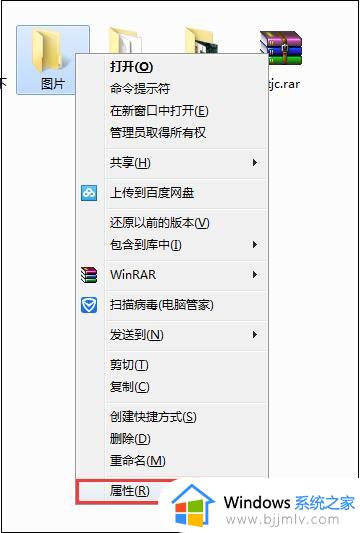
3、接下来点击“高级”按钮,勾选住“加密内容以便保护数据”,并单击“确定”。
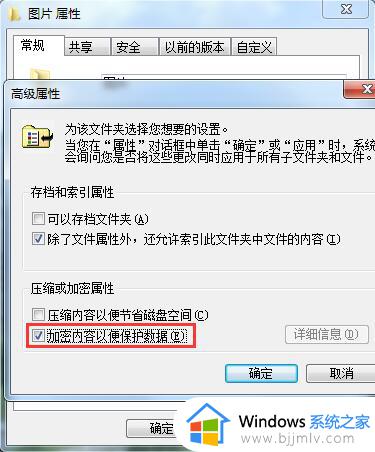
4、请选择加密方式,一键点击“确定”按钮即可。
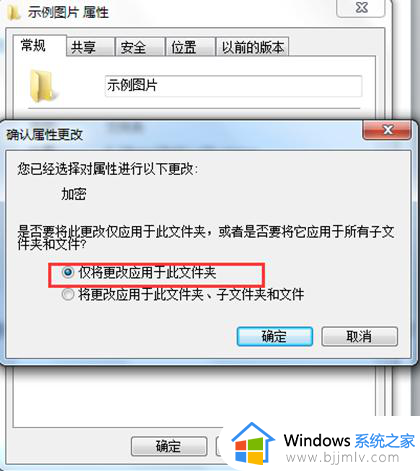
以上全部内容就是小编带给大家的win7电脑给图片加密方法详细内容分享啦,小伙伴们如果你们也不知道怎么加密的话就快点按照小编的内容进行操作,希望对你有帮助。